(1)环境准备
已经安装好Docker,并且更新到最新版本
(2)配置本地JDK8
到官网下载对应系统版本的JDK8
安装好后点击下载的文件进行安装,然后进行环境变量配置
查看JDK安装目录:
bash
# 进入 JDK 安装目录
cd /Library/Java/JavaVirtualMachines
# 查看文件
ls
➜ jdk-1.8.jdk jdk-11.jdk
# 查看路径
pwd
➜ /Library/Java/JavaVirtualMachines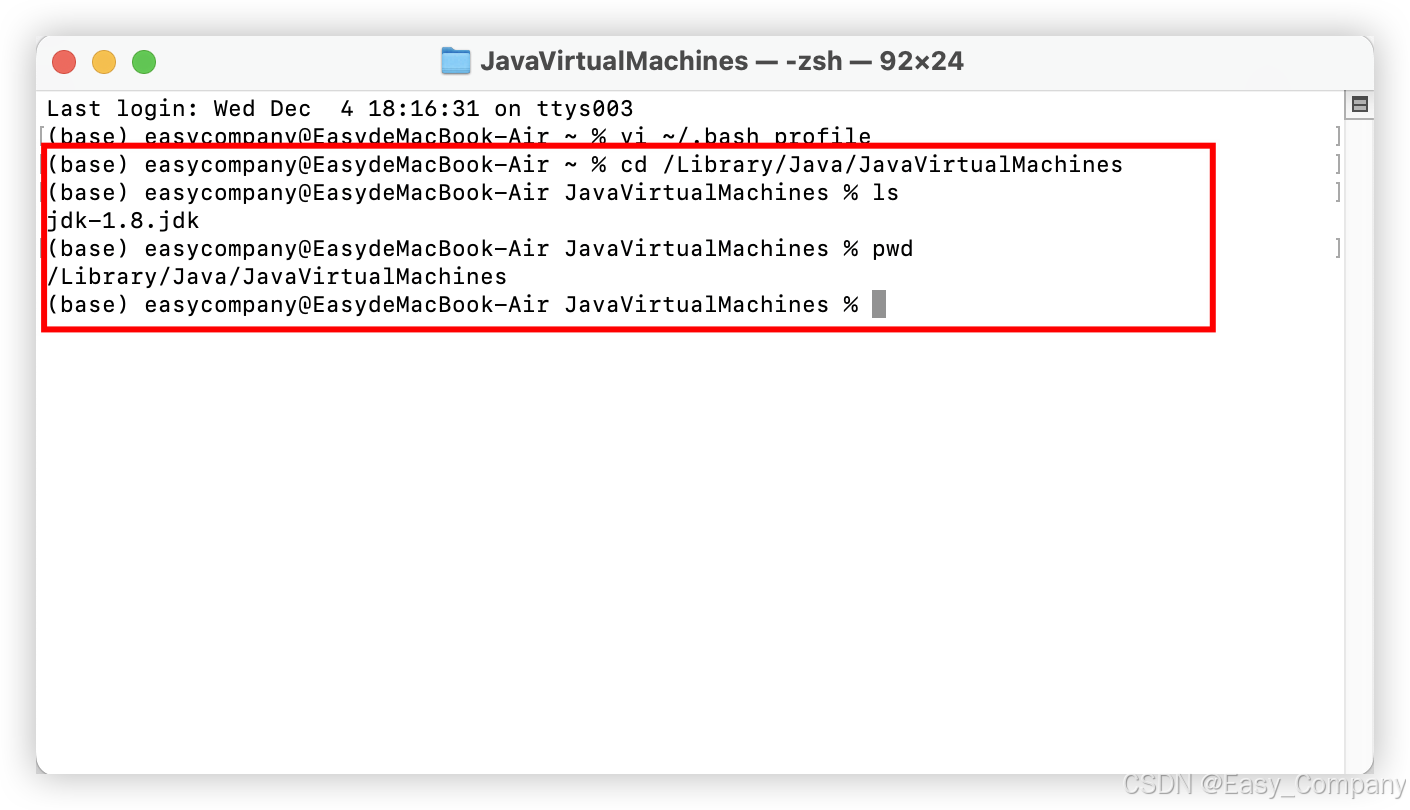
配置环境变量文件:
bash
# 进入当前用户的 home 目录
cd /Users/xxx xxx改为自己的电脑用户名称
# 输入
cd ~
# 打开环境变量配置文件
vi ~/.bash_profile
# 注意这里用touch命令第一次配置环境变量会报错:.bash_profile does not exist.,意思需要创建文件 直接vi、vim都行。将下述配置信息粘贴到文件中,注意JAVA_HOME替换为自己目录 上面使用pwd已经查了
bash
# JDK Config
JAVA_HOME=/Library/Java/JavaVirtualMachines/jdk-1.8.jdk/Contents/Home
CLASS_PATH="$JAVA_HOME/lib"
PATH="$PATH:$JAVA_HOME/bin"然后按esc键退出编辑,输入:wq,回车就可以了
将配置生效:
bash
# 配置文件立即生效
source ~/.bash_profile
# 验证:查看 JAVA_HOME 目录
echo $JAVA_HOME
# 查看 JDK 版本信息
java -version返回查看版本信息,即安装成功。
(3)Docker中拉取jdk8镜像
bash
docker pull openjdk:8-jdk 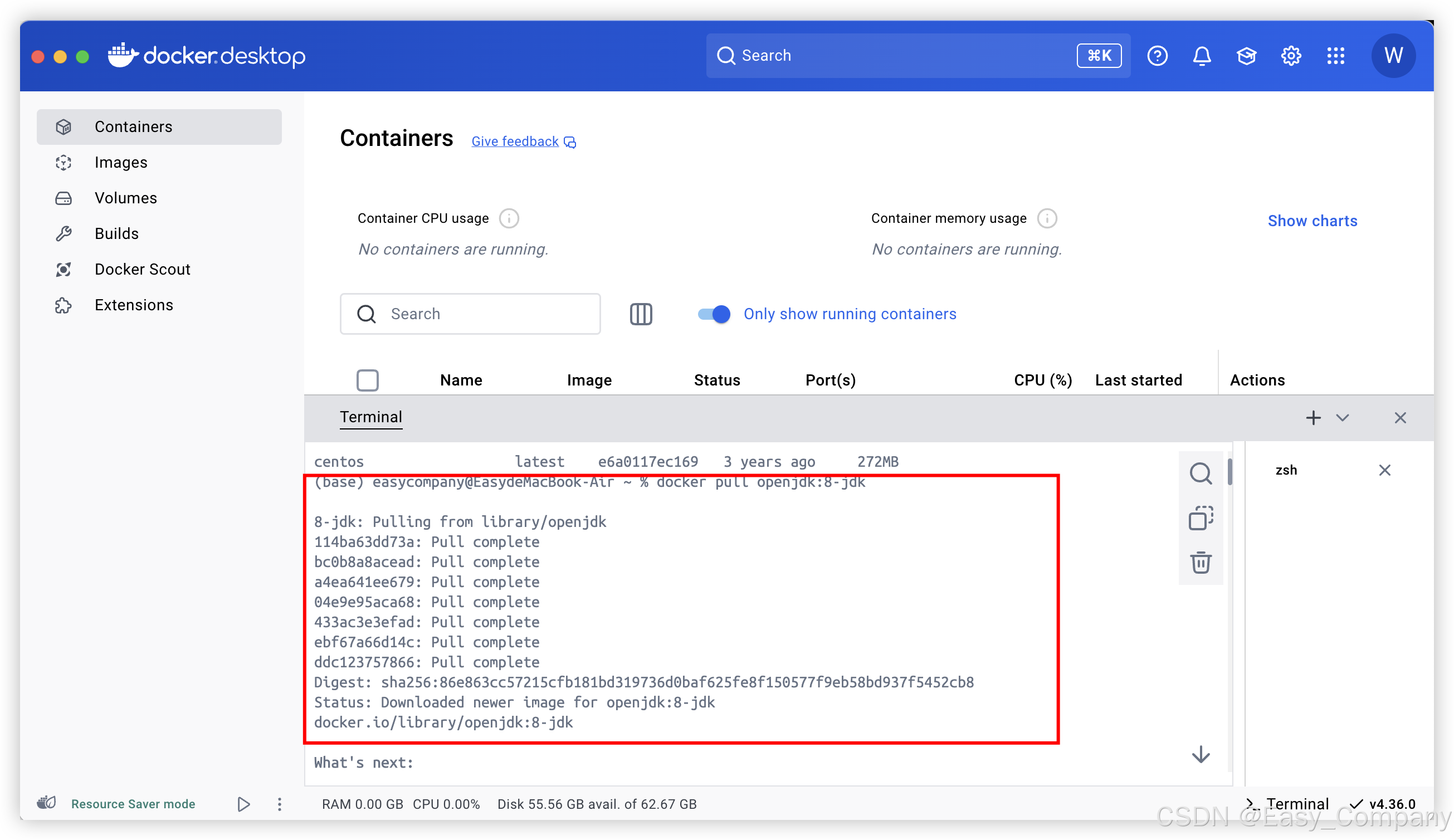
(4)创建工作目录
在本地创建一个目录,用于存放 Dockerfile 和配置文件:
bash
mkdir hadoop-docker
cd hadoop-docker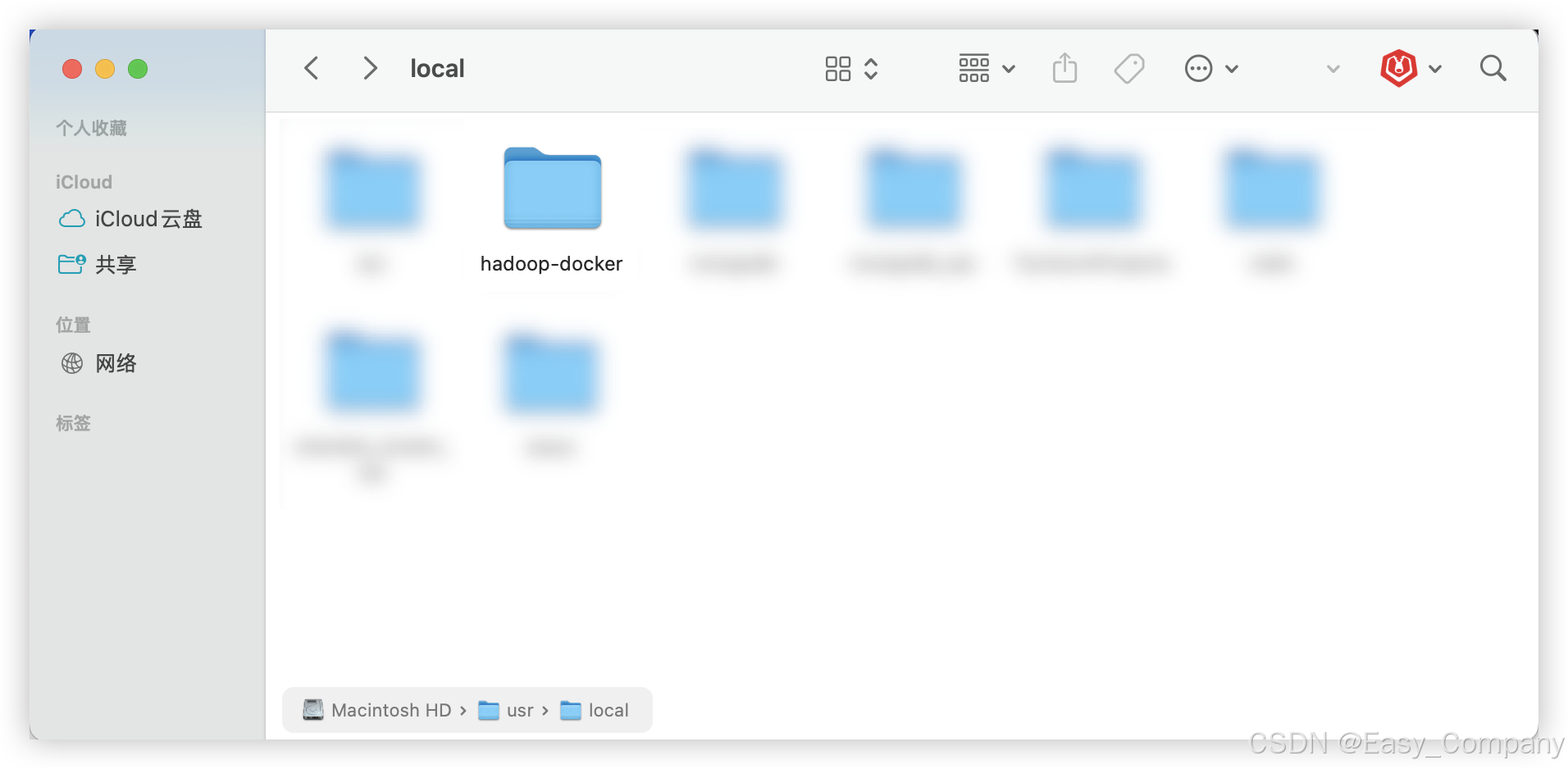
(5)编写 Dockerfile
在 hadoop-docker 目录下创建 Dockerfile 文件:
bash
touch Dockerfile编辑 Dockerfile,内容如下:
bash
# 使用 OpenJDK 8 作为基础镜像
FROM openjdk:8-jdk
# 设置正确的 JAVA_HOME 路径
ENV JAVA_HOME=/usr/local/openjdk-8
ENV PATH=$JAVA_HOME/bin:$PATH
# 设置 Hadoop 版本和相关环境变量
ENV HADOOP_VERSION=3.3.6
ENV HADOOP_HOME=/usr/local/hadoop
ENV PATH=$PATH:$HADOOP_HOME/bin:$HADOOP_HOME/sbin
# 安装必要工具
RUN apt-get update && apt-get install -y \
wget \
ssh \
rsync \
vim && \
apt-get clean
# 下载并解压 Hadoop
RUN wget https://downloads.apache.org/hadoop/common/hadoop-${HADOOP_VERSION}/hadoop-${HADOOP_VERSION}.tar.gz && \
tar -xzf hadoop-${HADOOP_VERSION}.tar.gz && \
mv hadoop-${HADOOP_VERSION} ${HADOOP_HOME} && \
rm hadoop-${HADOOP_VERSION}.tar.gz
# 配置 SSH(Hadoop 集群通信需要 SSH)
RUN ssh-keygen -t rsa -P '' -f ~/.ssh/id_rsa && \
cat ~/.ssh/id_rsa.pub >> ~/.ssh/authorized_keys && \
chmod 600 ~/.ssh/authorized_keys
# 复制 Hadoop 配置文件到镜像
COPY core-site.xml ${HADOOP_HOME}/etc/hadoop/core-site.xml
COPY hdfs-site.xml ${HADOOP_HOME}/etc/hadoop/hdfs-site.xml
COPY yarn-site.xml ${HADOOP_HOME}/etc/hadoop/yarn-site.xml
COPY mapred-site.xml ${HADOOP_HOME}/etc/hadoop/mapred-site.xml
# 暴露 Hadoop 服务端口
EXPOSE 50070 8088 9000
# 启动 SSH 服务并保持容器运行
CMD ["bash", "-c", "service ssh start && bash"](6)编写 Hadoop 配置文件
在当前目录下创建以下配置文件:
core-site.xml
XML
<configuration>
<property>
<name>fs.defaultFS</name>
<value>hdfs://localhost:9000</value>
</property>
</configuration>hdfs-site.xml
XML
<configuration>
<property>
<name>dfs.replication</name>
<value>1</value>
</property>
</configuration>yarn-site.xml
XML
<configuration>
<property>
<name>yarn.resourcemanager.hostname</name>
<value>localhost</value>
</property>
<property>
<name>yarn.nodemanager.aux-services</name>
<value>mapreduce_shuffle</value>
</property>
</configuration>mapred-site.xml
XML
<configuration>
<property>
<name>mapreduce.framework.name</name>
<value>yarn</value>
</property>
</configuration>(7)构建 Docker 镜像
在 hadoop-docker 目录下,运行以下命令构建镜像:
bash
docker build -t hadoop-single-node .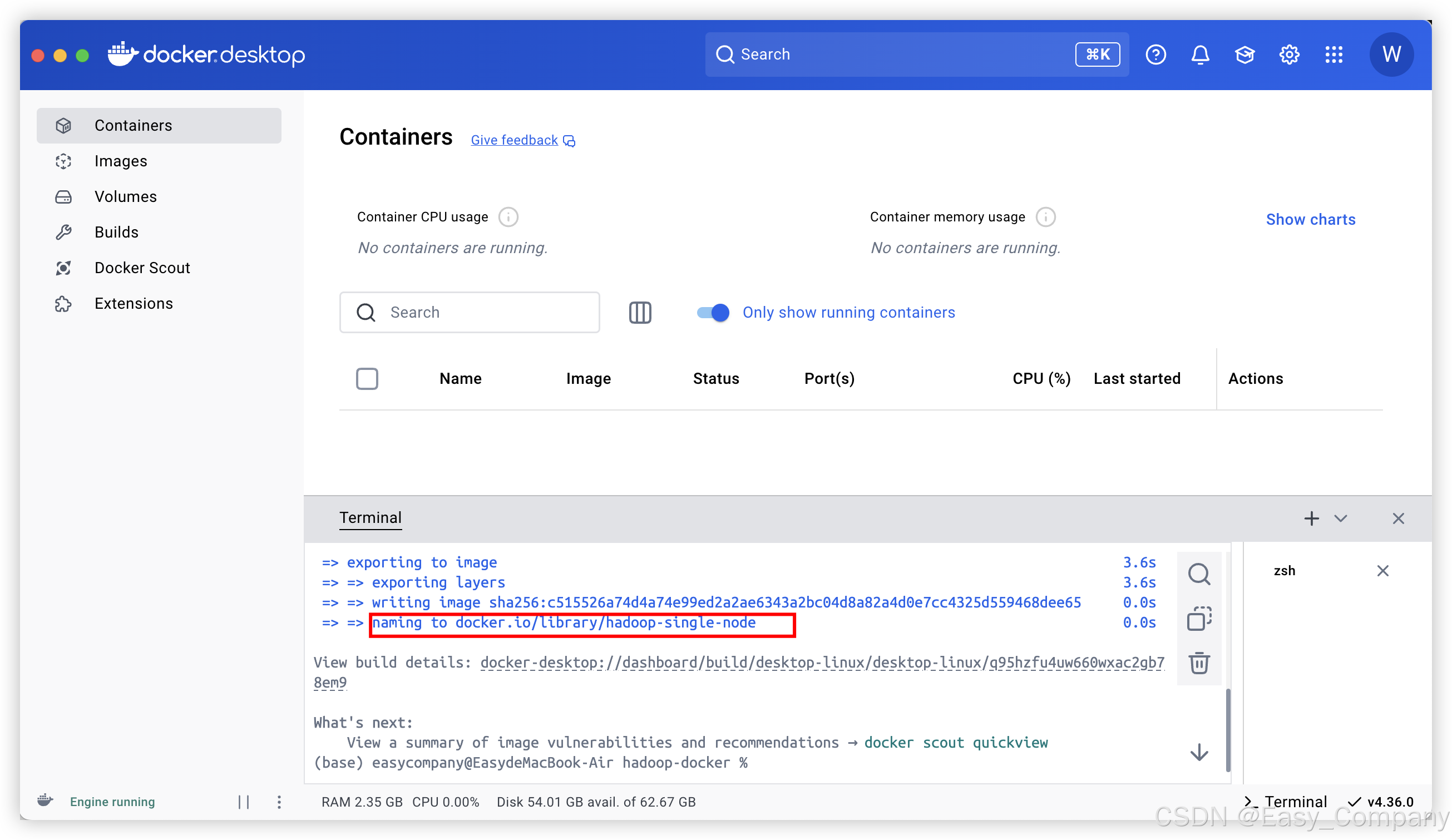
(8)运行 Docker 容器
创建并启动容器:
bash
docker run -it --name hadoop-container -p 50070:50070 -p 8088:8088 -p 9000:9000 hadoop-single-node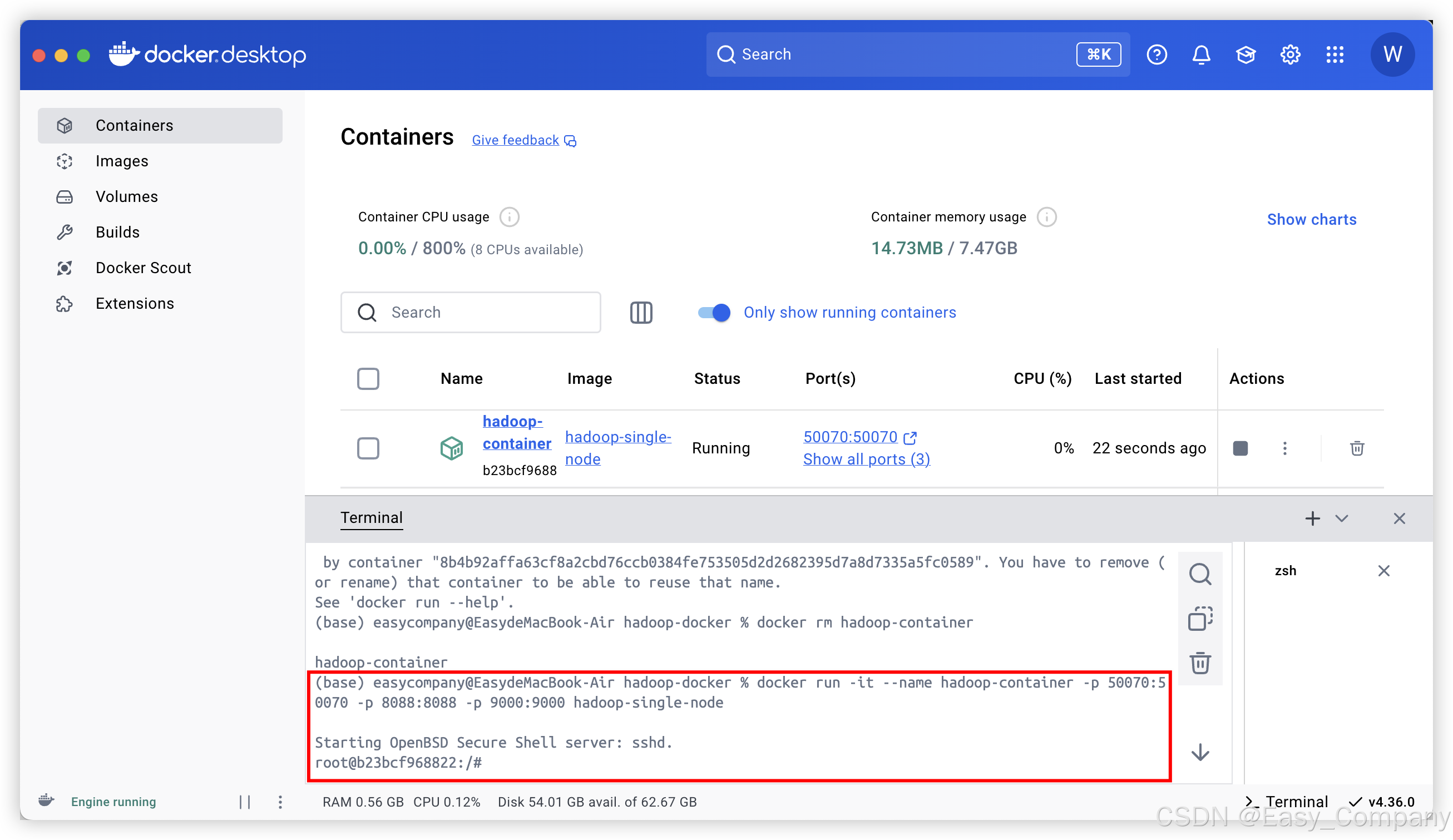
进入容器后,按照以下步骤启动 Hadoop 服务:
1.格式化 HDFS:
bash
hdfs namenode -format这一步很有可能会报错,报错:找不到你的JAVA_HOME,原因是你的JDK镜像容器文件的地址可能跟你配置的Dockerfile文件中的地址不同。
这个时候你需要运行JDK8镜像容器,然后查找路径。
输入:
bash
which java就会输出java的路径,然后到Dockerfile文件中去修改JAVA_HOME。
再重新构建镜像:(这里要先删除镜像名称hadoop-container,使用docker 删除命令)
bash
docker rm hadoop-container
bash
docker build -t hadoop-single-node .后续只需要启动就行,不用重新重建:
bash
docker start -ai hadoop-container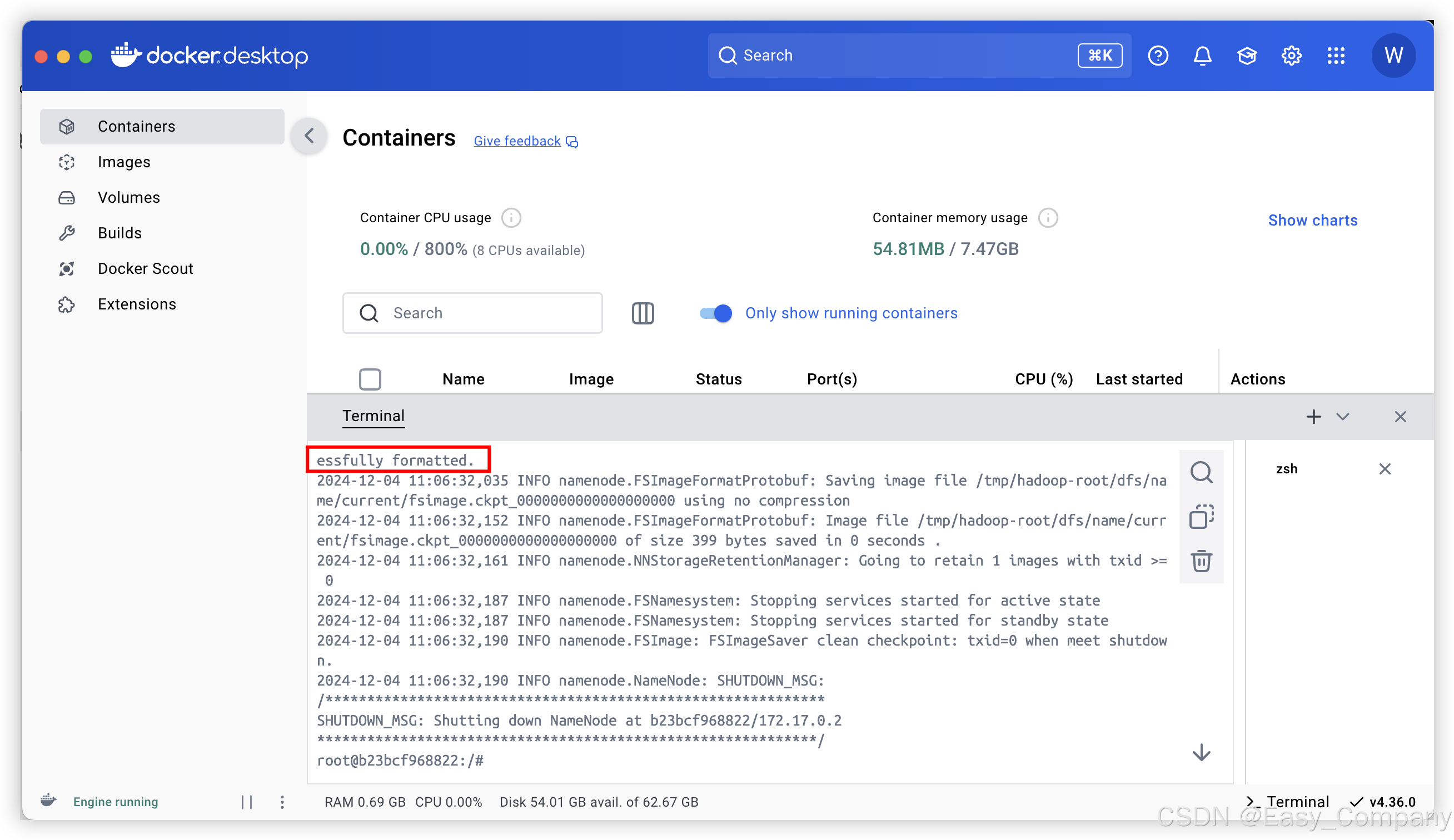
2.启动 HDFS:
bash
start-dfs.sh在这里启动时,报错了
原因是:Hadoop 的安全配置默认禁止以 root 用户启动服务(如 namenode 和 datanode)。同时,未定义 HDFS_NAMENODE_USER、HDFS_DATANODE_USER 和 HDFS_SECONDARYNAMENODE_USER 环境变量。
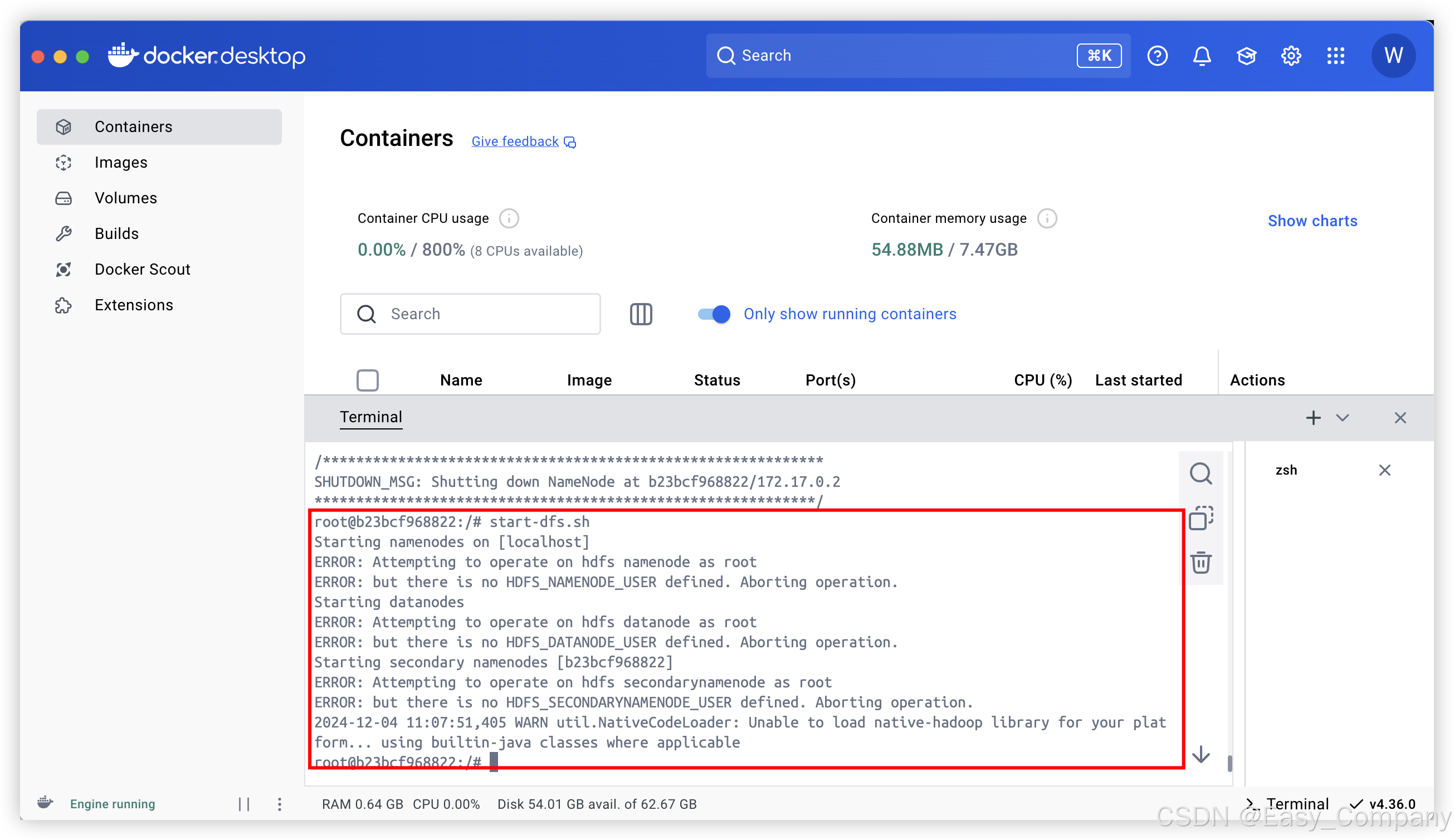
解决:
在容器中创建一个新的用户(如 hadoop):
bash
adduser hadoop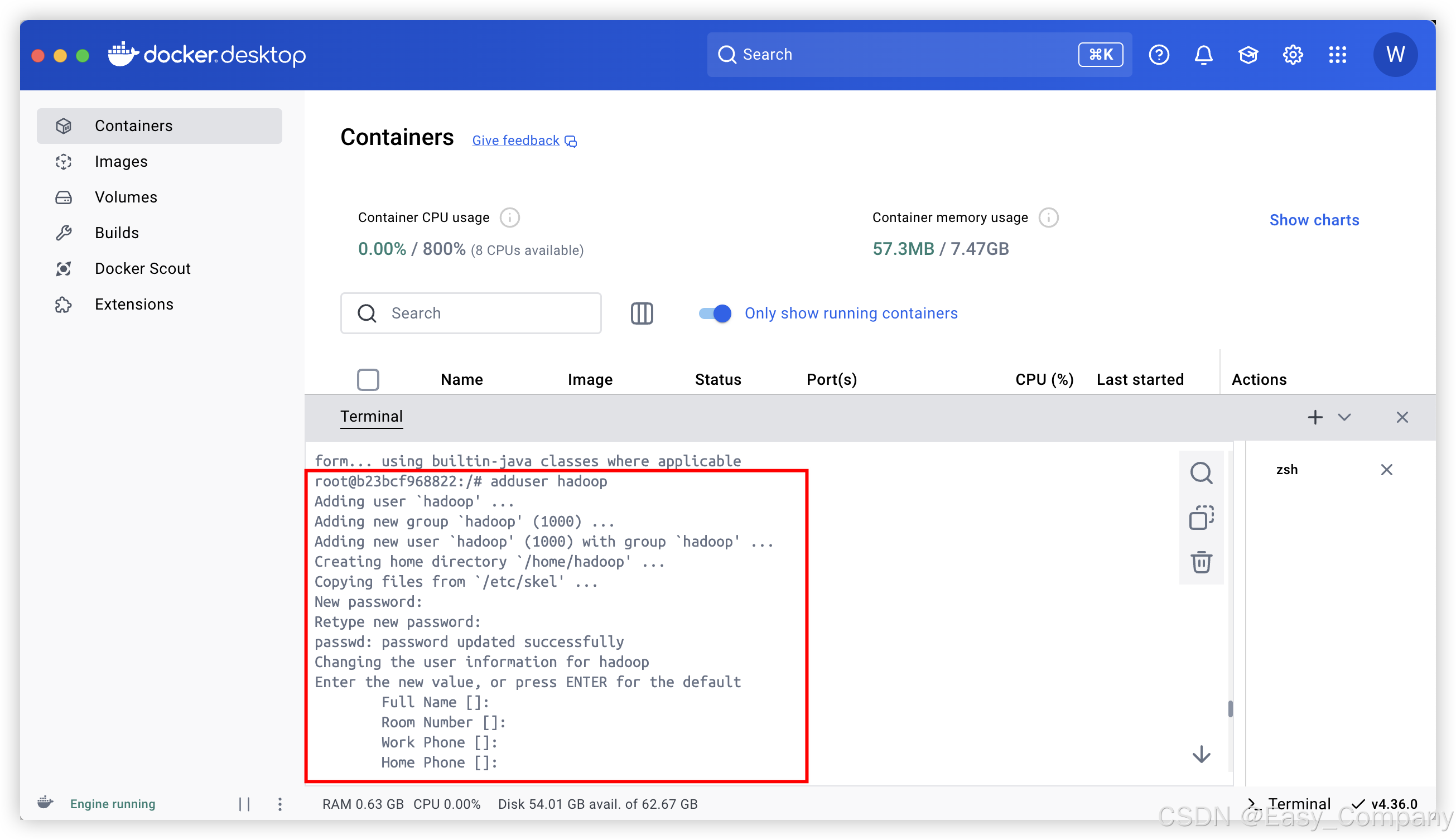
切换到 hadoop 用户:
配置环境变量
为新用户设置必要的环境变量(JAVA_HOME、HADOOP_HOME 等):
编辑用户的bashrc:
直接在容器内进行追加就行
bash
echo 'export JAVA_HOME=/usr/local/openjdk-8' >> ~/.bashrc
echo 'export HADOOP_HOME=/usr/local/hadoop' >> ~/.bashrc
echo 'export PATH=$PATH:$HADOOP_HOME/bin:$HADOOP_HOME/sbin' >> ~/.bashrc刷新环境变量:
bash
source ~/.bashrc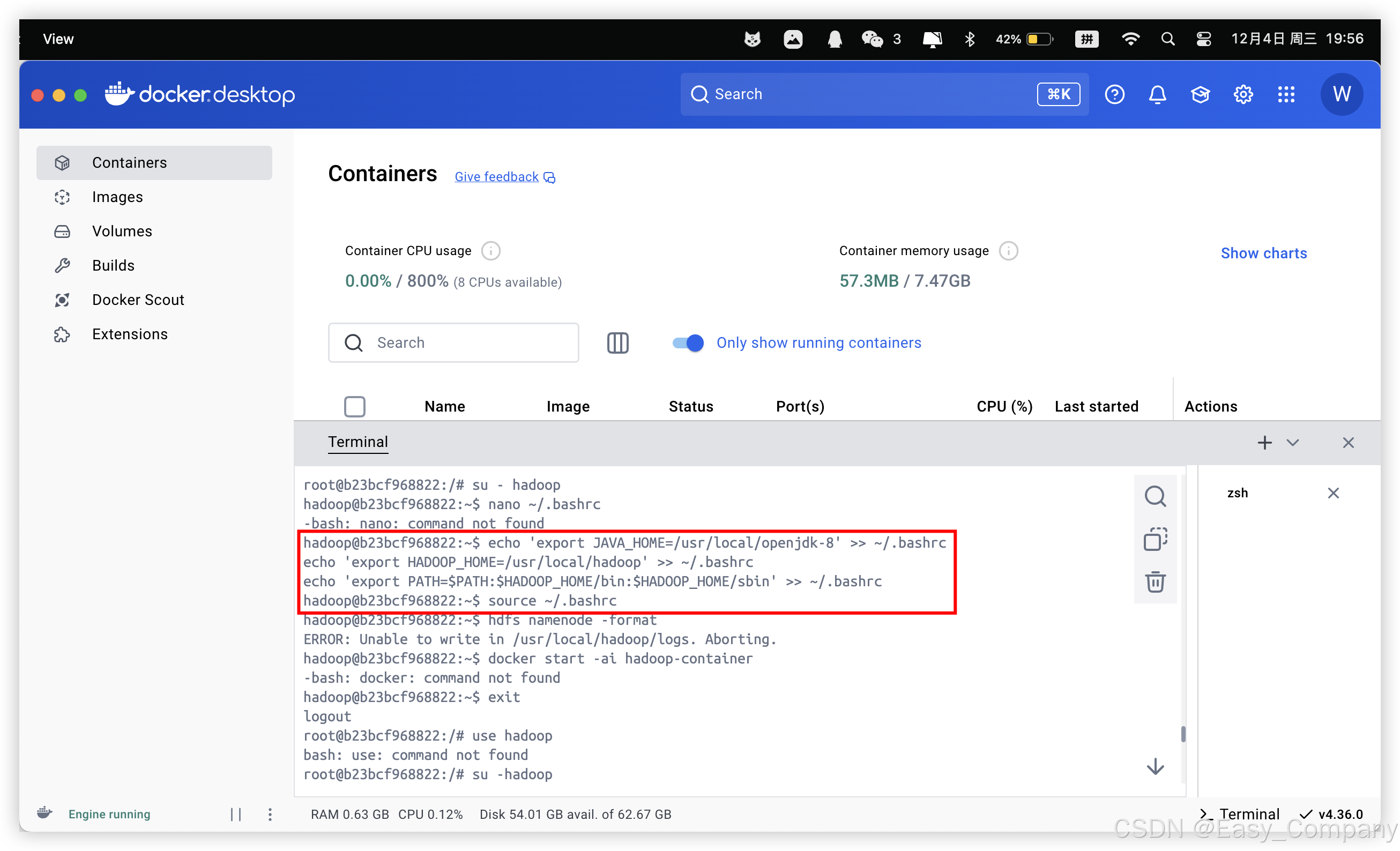
重新格式化
后续启动容器后,就以hadoop用户进行启动hdfs
问题又来了。
这个问题的核心原因是 Hadoop 的分布式模式需要 SSH 无密码访问,而当前用户 hadoop 无法通过 SSH 无密码访问自身或 localhost。
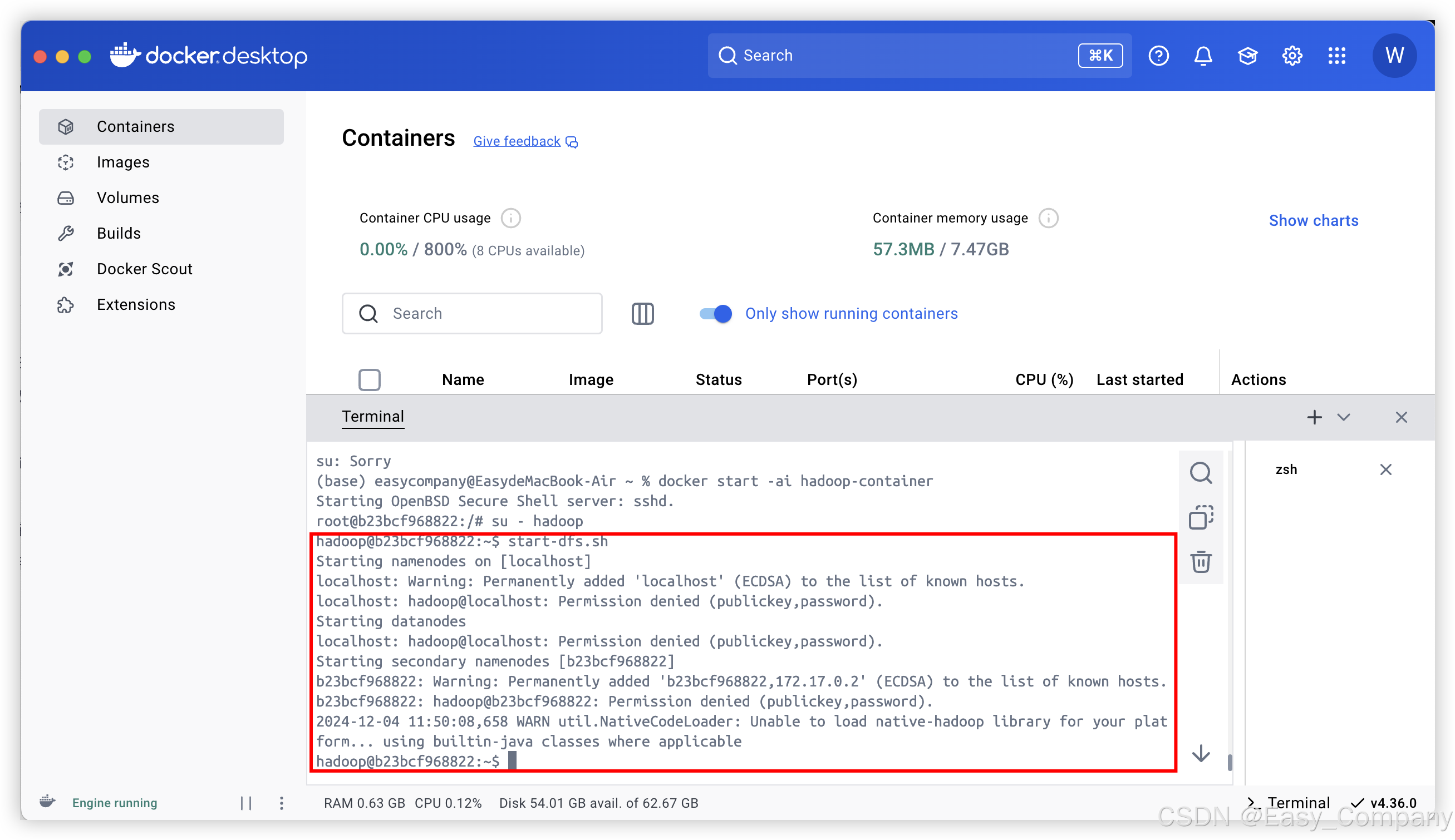
配置 SSH 无密码访问
使用 hadoop 用户生成 SSH 密钥:
bash
ssh-keygen -t rsa -P ""按 Enter 使用默认路径(通常是 ~/.ssh/id_rsa)。
-P "" 表示不设置密码。
确认密钥生成成功:
bash
ls ~/.ssh/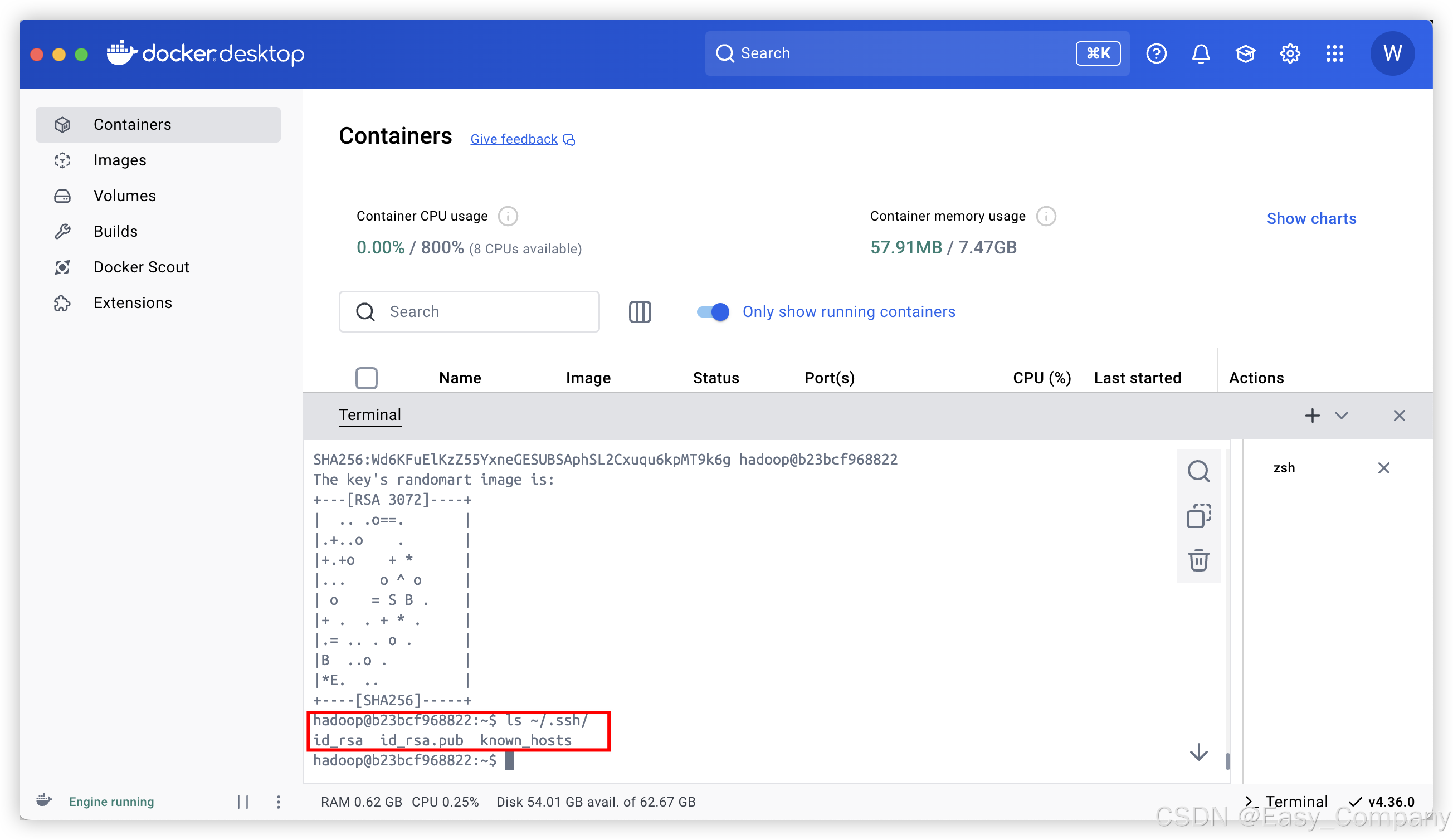
设置无密码访问
将公钥添加到 authorized_keys:
bash
cat ~/.ssh/id_rsa.pub >> ~/.ssh/authorized_keys设置正确的权限:
bash
chmod 700 ~/.ssh
chmod 600 ~/.ssh/authorized_keys测试 SSH 无密码访问:
bash
ssh localhost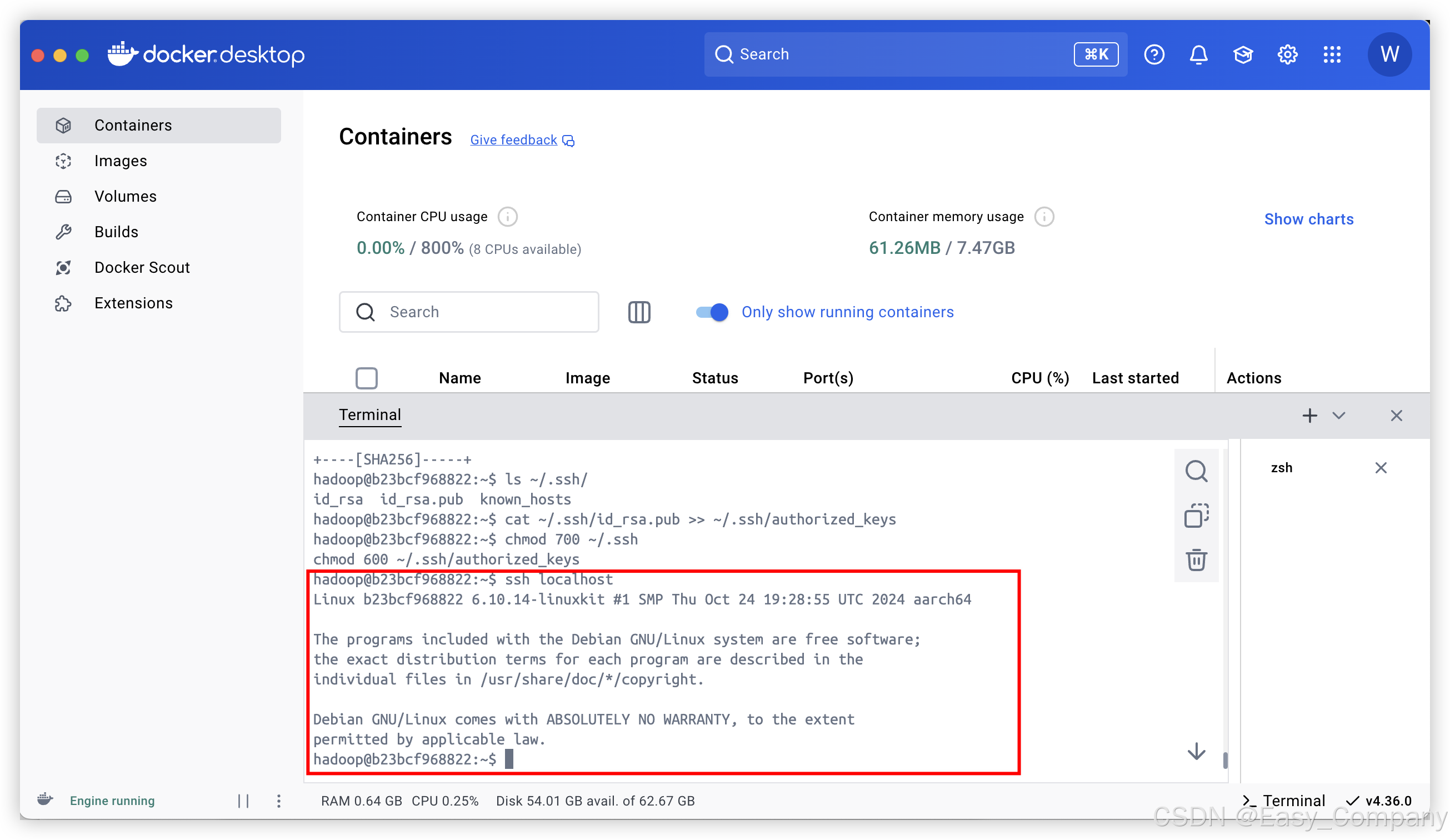
成功无密码登陆localhost
配置 Hadoop 环境
确保 Hadoop 的环境变量配置正确:
编辑 hadoop-env.sh 文件:
直接在容器中追加内容:
bash
echo 'export JAVA_HOME=/usr/local/openjdk-8' >> $HADOOP_HOME/etc/hadoop/hadoop-env.sh
echo 'export HADOOP_HOME=/usr/local/hadoop' >> $HADOOP_HOME/etc/hadoop/hadoop-env.sh
echo 'export PATH=$PATH:$HADOOP_HOME/bin:$HADOOP_HOME/sbin' >> $HADOOP_HOME/etc/hadoop/hadoop-env.sh刷新环境变量:
bash
source ~/.bashrc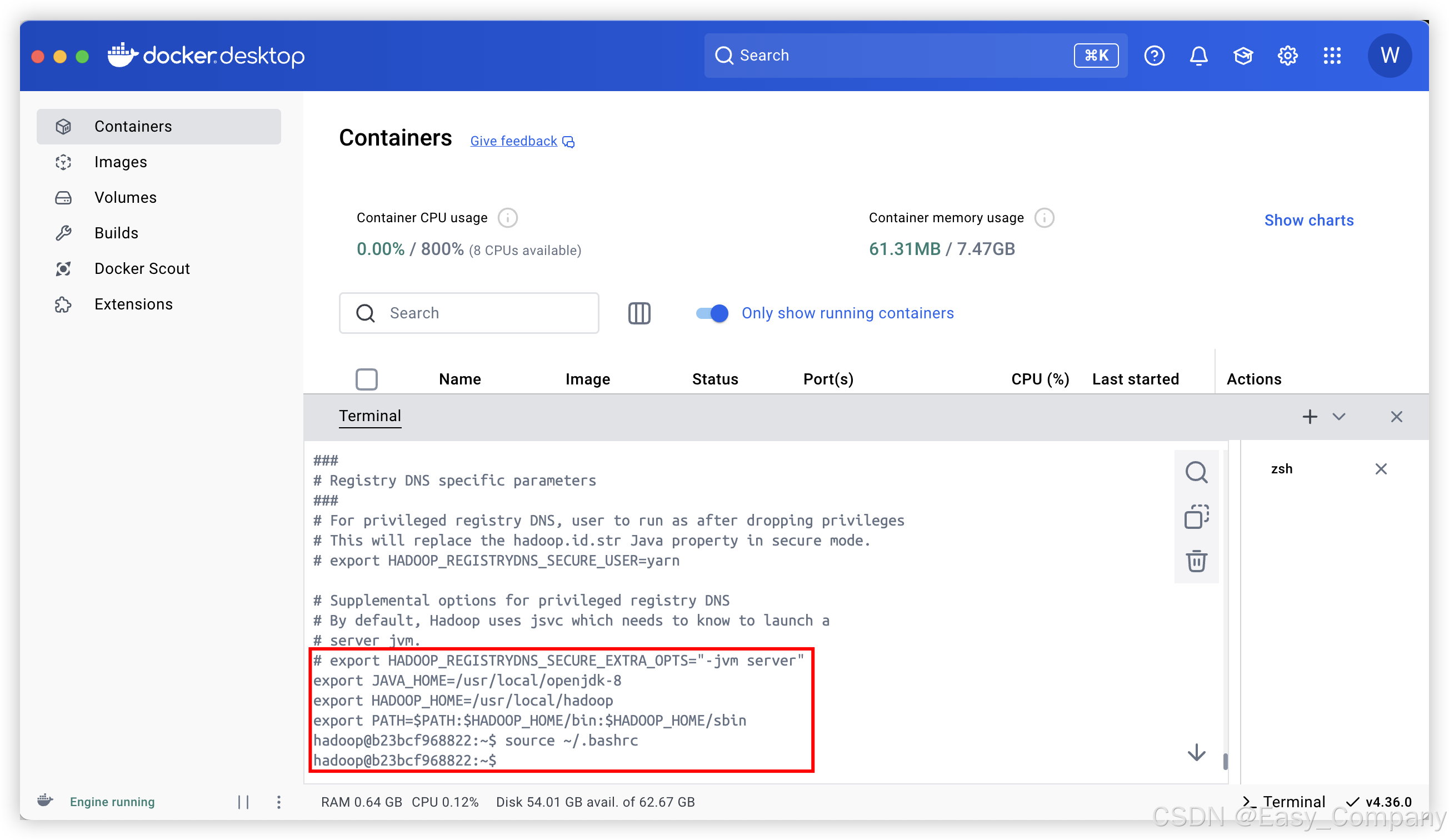
给hadoop用户配置读取/usr/local/hadoop/logs的权限问题:
切换到root用户
bash
chown -R hadoop:hadoop /usr/local/hadoop/logs
chmod -R 755 /usr/local/hadoop/logs重新启动hdfs
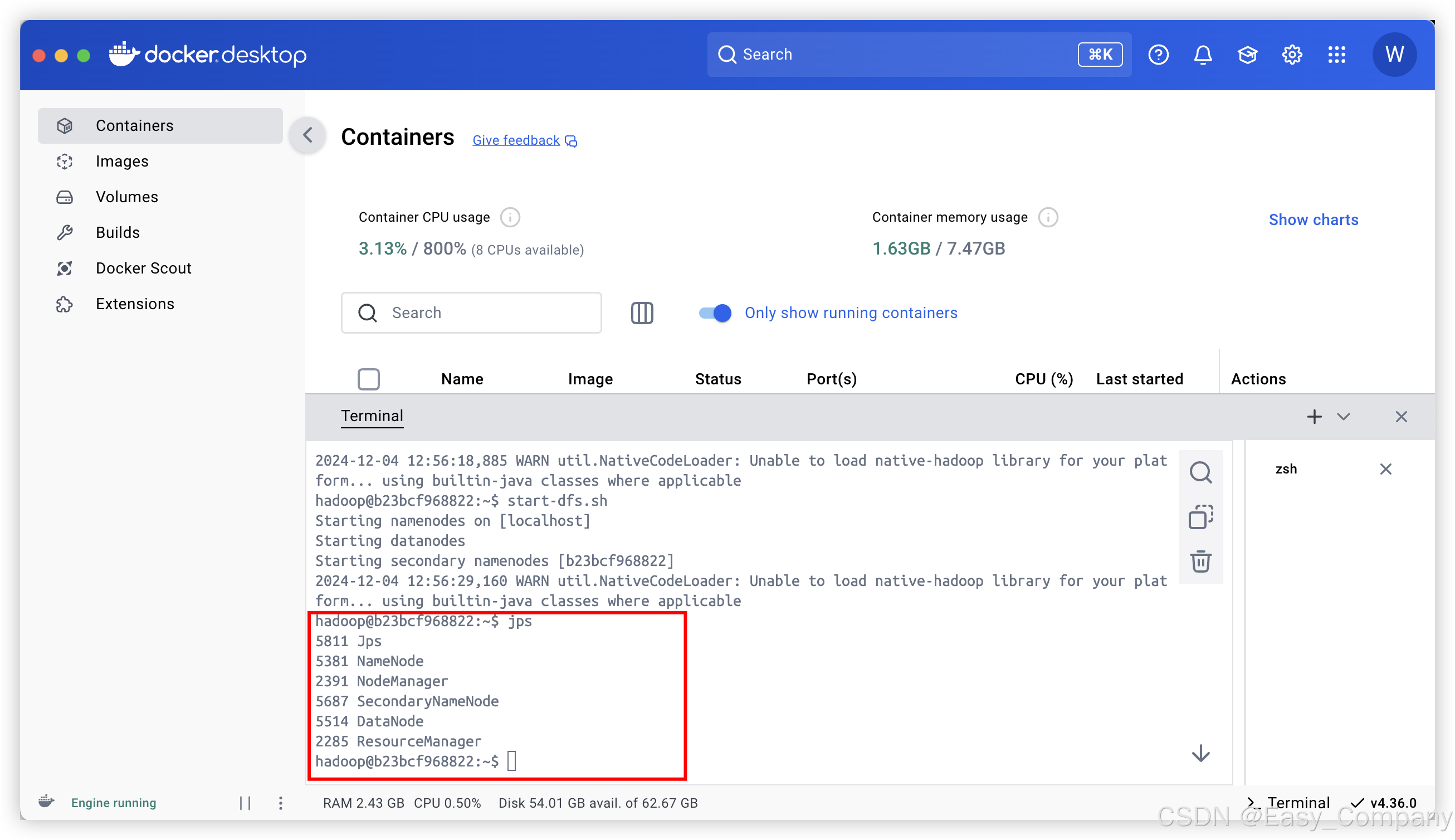
如果没有namenode,重新格式化hdfs
3.启动 YARN:
bash
start-yarn.sh(9)验证 Hadoop 部署
-
访问 HDFS Web 界面:
- 打开浏览器,访问 http://localhost:50070
-
访问 YARN Web 界面:
- 打开浏览器,访问 http://localhost:8088
-
测试 Hadoop 命令: 在容器中运行以下命令验证:
bash
hdfs dfs -mkdir /test
hdfs dfs -ls /

